Cum să schimbați și să eliminați fundalul din videoclip
Miscelaneu / / July 26, 2022
În această lume a digitalizării, un mesaj poate fi transmis folosind mai multe metode. Una dintre cele mai eficiente moduri de a comunica este cu ajutorul video-ului. Videoclipurile folosesc ambele simțuri ale receptorului, auzul și văzul. A avea un fundal perfect și potrivit este esențial pentru a face un videoclip captivant și captivant. Indiferent cât de convingător este mesajul tău, va fi o risipă totală dacă nu ai un fundal demn de a capta și de a reține atenția spectatorului.
Nu trebuie să vă faceți griji dacă videoclipul dvs. nu are un fundal captivant. Cu software profesional de editare video pentru YouTube, cum ar fi Wondershare Filmora, puteți elimina fundalul din videoclip cu câțiva pași simpli. În acest articol, vom discuta despre cum puteți elimina fundalul videoclipului dvs. cu un efect de ecran verde în Filmora. Deci, continuă să citești acest articol până la sfârșit pentru informații utile.
Conținutul paginii
-
Cum să eliminați fundalul video cu Filmora
- Pasul #1: importați videoclipul în Filmora
- Pasul 2: Adăugați un videoclip la cronologie
- Pasul #3: Aplicați Chroma Key
-
Caracteristicile Filmora
- Portret AI
- Măști
- Stock Media
- Editare audio: vorbire în text
- Modul instantaneu
- Montaj automat
- Preț și planuri
- Întrebări frecvente
Cum să eliminați fundalul video cu Filmora
Una dintre cele mai simple și rapide modalități de a elimina fundalul fără fundal dintr-un videoclip este cu ajutorul unui ecran verde. Înregistrarea videoclipurilor în fața unui fundal verde vă permite să le eliminați și să le schimbați în ceea ce se potrivește cel mai bine videoclipului dvs. în funcție de contextul videoclipului. Când înregistrați un videoclip fără fundal verde, veți avea nevoie de un instrument de editare video pentru a elimina fundalul din videoclip.
Pasul #1: importați videoclipul în Filmora
Pentru a începe să eliminați fundalul videoclipului dvs., deschideți Editor video Filmora. Dacă nu aveți Filmora instalat pe computer, îl puteți descărca gratuit și apoi lansați programul. Importați atât videoclipurile/imaginile de fundal, cât și clipurile de pe ecranul verde în biblioteca media.
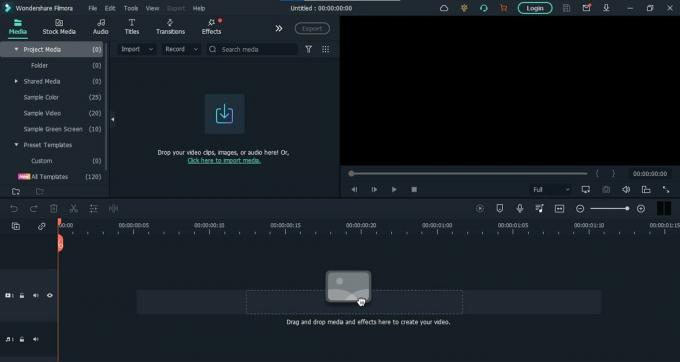
Pasul 2: Adăugați un videoclip la cronologie
După ce ați importat cu succes videoclipul în Filmora, trageți și plasați videoclipul în cronologie și înregistrările ecranului verde pe melodia de mai sus, așa cum se arată mai jos:
Reclame
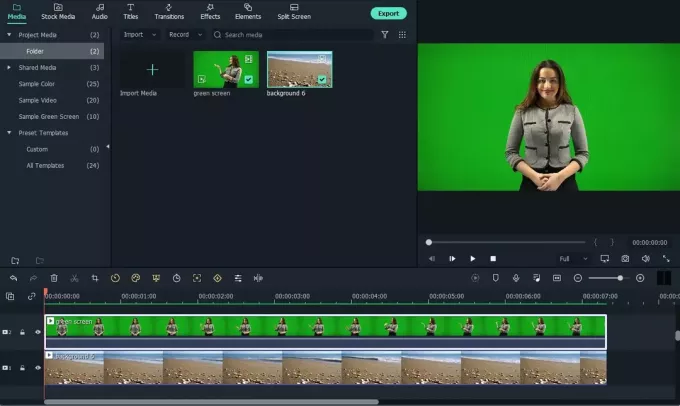
Pasul #3: Aplicați Chroma Key
Faceți clic pe locația Chroma Key despre cronologia. Va deschide setările. Păstrați totul ca implicit și apăsați „OK”. Și va elimina fundalul videoclipului dvs. Acum puteți folosi Stock Media pentru a adăuga orice fundal la alegere la videoclip. Accesați fila Stock Media, căutați fundalul preferat și trageți și plasați-l în cronologia de sub clipul real. Videoclipul dvs. este gata pentru a fi exportat. Alegeți dintr-o gamă largă de formate pentru a vă exporta videoclipurile în funcție de preferințele și cerințele dvs.
Caracteristicile Filmora
Pe lângă eliminarea sau modificarea fundalului videoclipurilor dvs., Filmora cuprinde și alte câteva funcții uimitoare. Toate aceste caracteristici fac din Filmora unul dintre cel mai bun software de editare video pentru Youtube. Creați videoclipuri uimitoare de pe Youtube care pot atrage o gamă largă de public la videoclipurile dvs. folosind Filmora. Iată câteva dintre principalele caracteristici ale Filmora.
Portret AI
Această caracteristică impresionantă a Filmora vă permite să separați subiectul videoclipului de fundal și să îi aplicați diferite efecte și filtre. De asemenea, puteți utiliza AI Portrait pentru a elimina fundalul videoclipului dvs. fără a utiliza un ecran verde.
Reclame

Măști
Măștile măresc frumusețea videoclipului dvs. adăugând transformări și tranziții uimitoare între mai multe clipuri. Puteți utiliza mascarea cadrelor cheie pentru a controla această caracteristică și a o face așa cum doriți. Nu mai este nevoie să utilizați efecte de mascare prestabilite.
Stock Media
Aceasta este una dintre principalele caracteristici ale Filmora care o deosebește de alte programe de editare Youtube. Vă permite să alegeți dintr-o gamă largă de media direct din surse precum Pexels, Giphy, Pixabay și Unsplash, pentru a vă face fluxul de lucru fluid și fără obstacole.
Reclame

Editare audio: vorbire în text
Cu această caracteristică fantastică a Filmora, nu mai trebuie să scrieți paragrafe lungi pentru videoclipurile dvs. Puteți adăuga pur și simplu orice fel de sunet în Filmora și îl puteți converti în text fără nicio dificultate. Poate economisi mult timp și efort.
Modul instantaneu
Cu Instant Mode of Filmora, faceți editări video uimitoare fără a face nimic, cu excepția importarii clipurilor în Filmora. Folosind această funcție, puteți crea videoclipuri frumoase fără a face nimic. Alegeți dintr-o gamă largă de presetări și lăsați-l pe Filmora să facă un videoclip pentru dvs.
Montaj automat
Funcția Auto Montage a Filmora permite utilizatorilor săi să potrivească automat muzica cu videoclipul și diferite efecte în funcție de muzică și ritmuri.
Preț și planuri
Când vine vorba de preț, Filmora este unul dintre cele mai accesibile software de editare Youtube pe care le puteți găsi pe Internet. Oferă două planuri și pachete diferite din care să alegeți: 49,99 USD pentru un plan anual; 79,99 USD pentru un cod perpetuu.
Publicitate
Indiferent dacă sunteți o companie, o persoană fizică sau un student, există un plan pentru toată lumea pe Filmora. Dacă ești student, Filmora are o reducere specială pentru tine. Puteți alege oricare dintre pachete la reduceri speciale. Alege orice pachet care se potrivește cel mai bine nevoilor tale și începe să faci videoclipuri uimitoare și incredibile.
Întrebări frecvente
Pot elimina fundalul videoclipului fără ecranul verde?
Da, puteți elimina cu ușurință fundalul videoclipului fără un ecran verde, folosind funcția de portret AI a Filmora.
Unde pot găsi fundalurile pentru videoclipurile mele?
Cu Filmora Stock Media, nu trebuie să vă faceți griji cu privire la fundalul videoclipurilor dvs. Puteți găsi tot felul de fundaluri folosind căutarea în Stock Media. Va aduce toate rezultatele relevante din surse precum Pexels, Pixabay, Unsplash și Giphy.



![Cum se instalează stoc ROM pe Freetel Fun Plus [Fișier firmware / Unbrick]](/f/936b13c75d5a541ebcf778f2fec74695.jpg?width=288&height=384)